Si possono aggiungere contatti a un’automazione creando un’accurata pianificazione tramite Plan. La spiegazione seguente fornisce un riassunto della procedura in generale e descrive gli step importanti connessi a Flow nel dettaglio. Per una descrizione completa della creazione di una pianificazione leggere La guida Plan.
Fare come segue:
- Registrarsi su Plan e cliccare il tasto Pianificazioni.
Apparirà la pagina Le mie Pianificazioni. - Cliccare su Creare una nuova pianificazione. Apparirà la pagina Nuova pianificazione
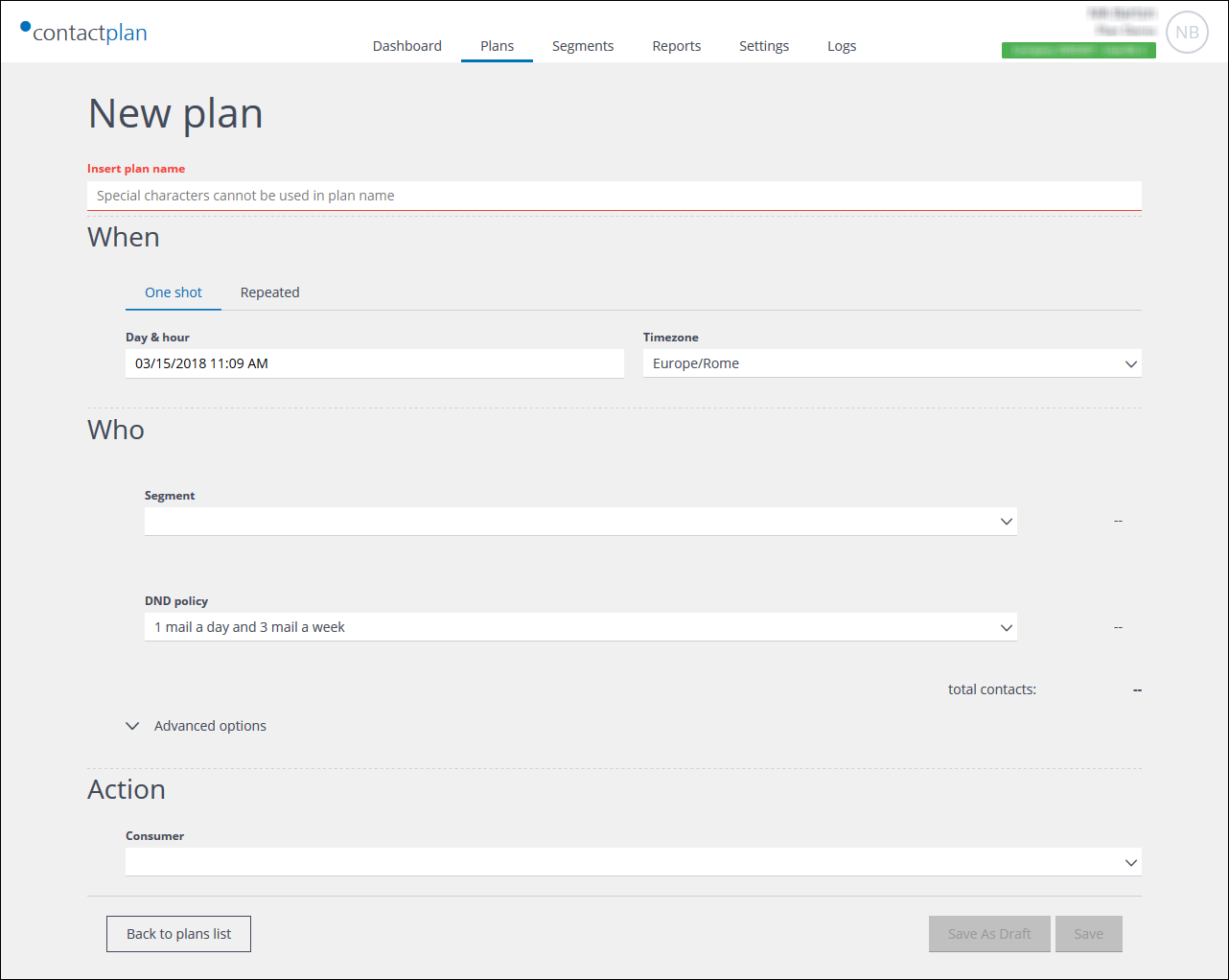
- Inserire un nome per la pianificazione nella casella seleziona Inserire un nome pianificazione.
- Sotto Quando, cliccare:
- Il tasto One shot e completare con i dettegli richiesti, per generare il l’elenco una volta sola. Per esempio, la data e l’orario in corso comporteranno l’esecuzione della pianificazione immediatamente dopo il salvataggio.
oppure:
-
- La scheda ripetuta e completata con i dettagli richiesti, se si desidera generare l’elenco più di una volta a intervvalli definiti. È utile, ad esempio, se si desidera avere a disposizione un elenco aggiornato ogni volta che un’automazione invia una nuova email.
- Sotto Chi, selezionare il Segmento appropriato e la policy DND, se richiesto.
- Cliccare su opzioni Avanzata, se richiesto, per definire l’elenco dei parametri.
Qui è possibile:- Definire ulteriormente quando la lista è stata generata, in relazione a quando la pianificazione è in corso.
- Definire il numero dei contatti che sono stati usati per la pianificazione.
- Sotto Azione, fare come segue:
- Nel campo Cliente, cliccare la freccia puntata in basso a destra del campo e selezionare Creatore elenco Flow.
- Cliccare Crea/Modifica.
Si visualizzerà la lista delle automazioni. - Selezionare l’automazione pertinente.
Saranno mostrate solo le automazioni attive nel target della pianificazione con una data in corso. Il sistema previene l’invio di contatti alle automazioni che non saranno attive per quella data. - Sotto Campi Cliente, definire l’ Attributo Chiave e l’ Attributo Valore per ciascuno dei campi dinamici nell’email HTML, as richiesto.
Nota:
L’Attributo Chiave deve essere esattamente lo stesso come quello usato nel messaggio HTML, per esempio, FIRSTNAME, LASTNAME, PRODUCTNAME, o simili.
L’Attributo Valore deve essere uno disponibile nel database di riferimento. Per esempio, Ilaria, Giovanni, Scarpe Verdi, e così via.
- Una volta terminato, cliccare Salva.
Si tornerà alla pagina le Mie pianificazioni e la pianificazione verrà aggiunta al tasto Pronta, per essere eseguita come e quando si è definita.La pianificazione può essere salvata anche come bozza, se richiesto.
Leggere anche:
Pagina precedente: Eliminare un’automazione | Pagina seguente: Generare e visualizzare i report
